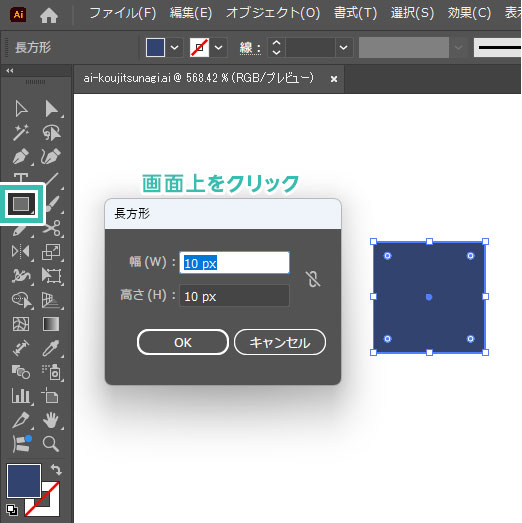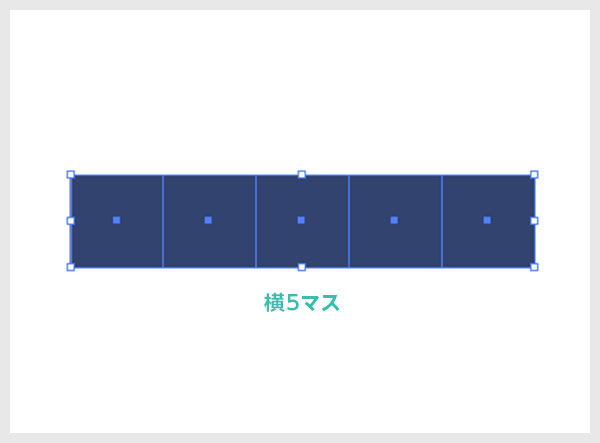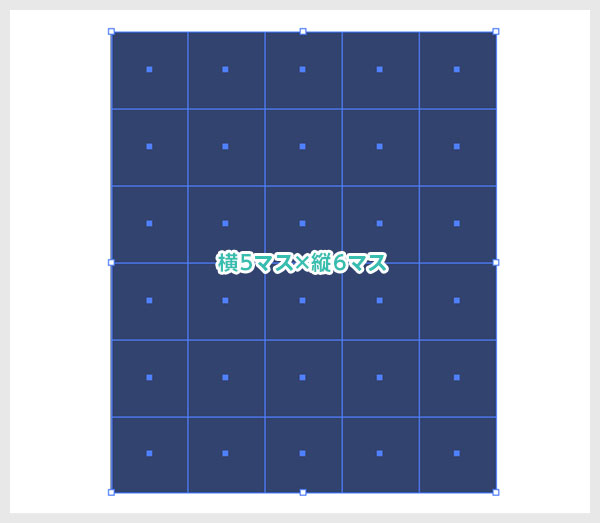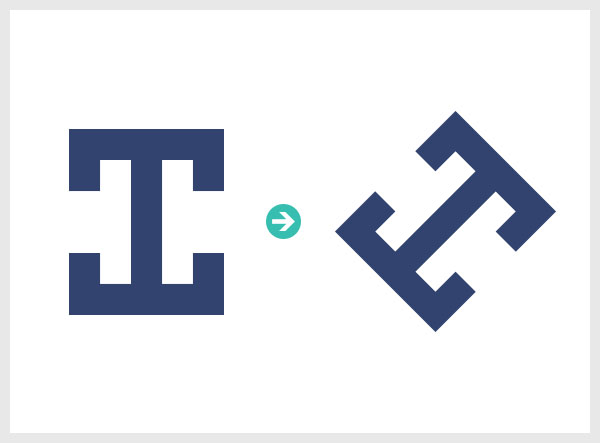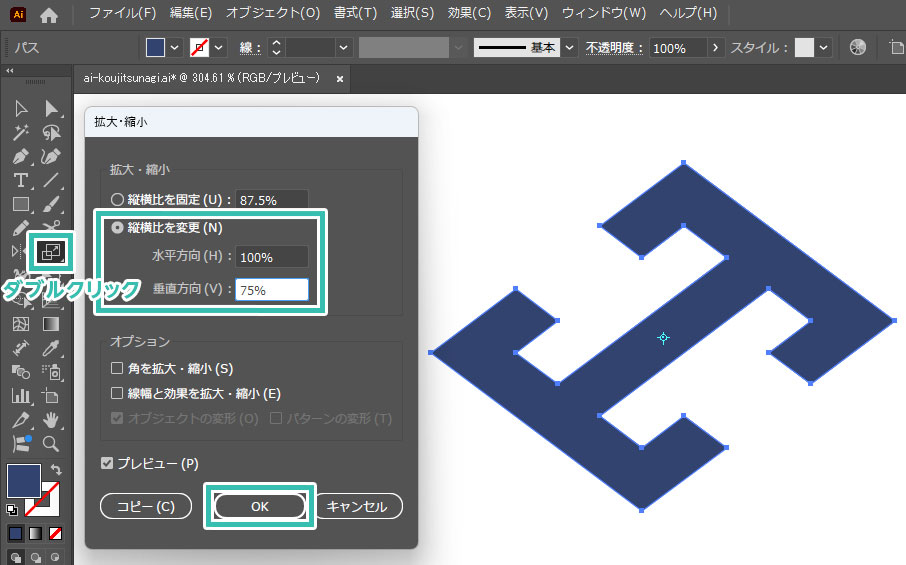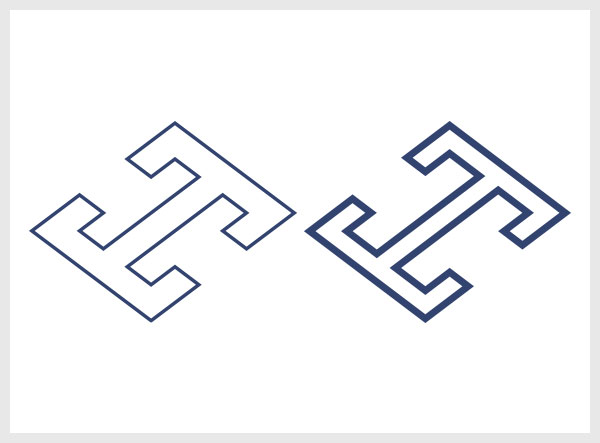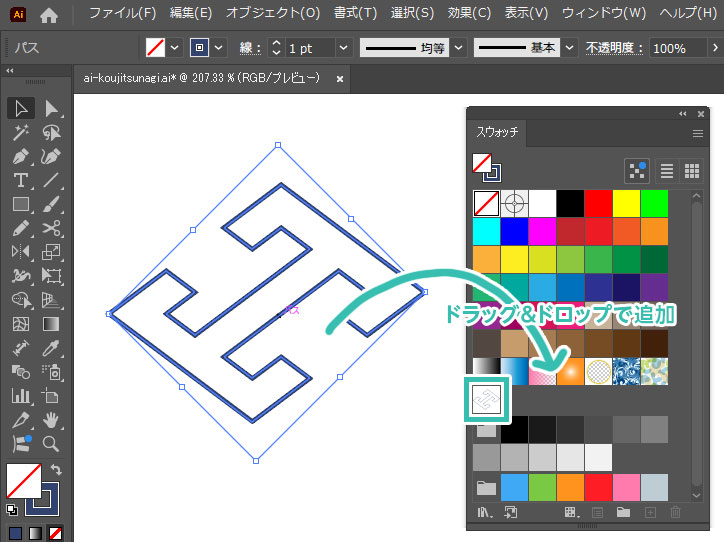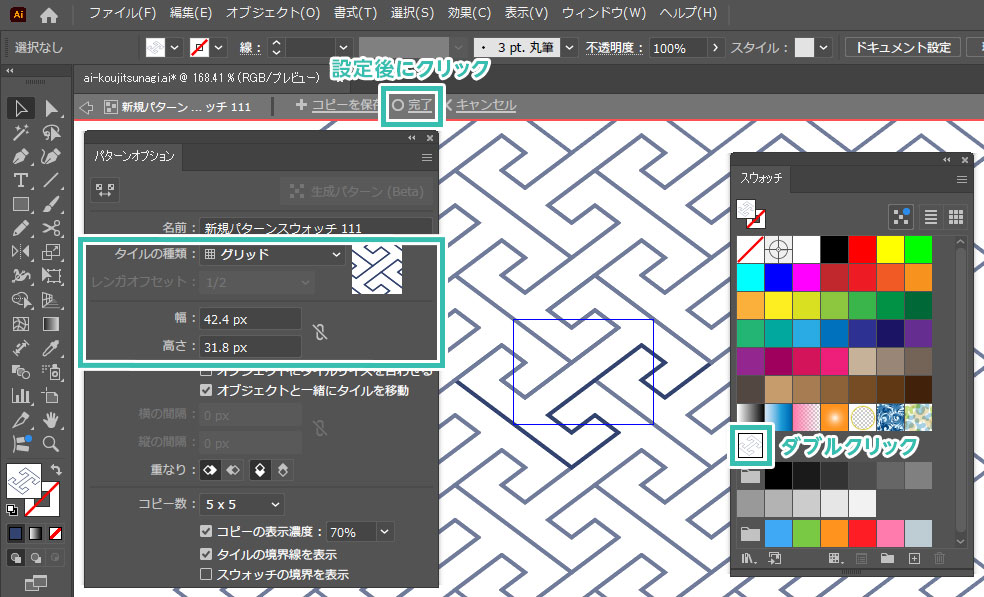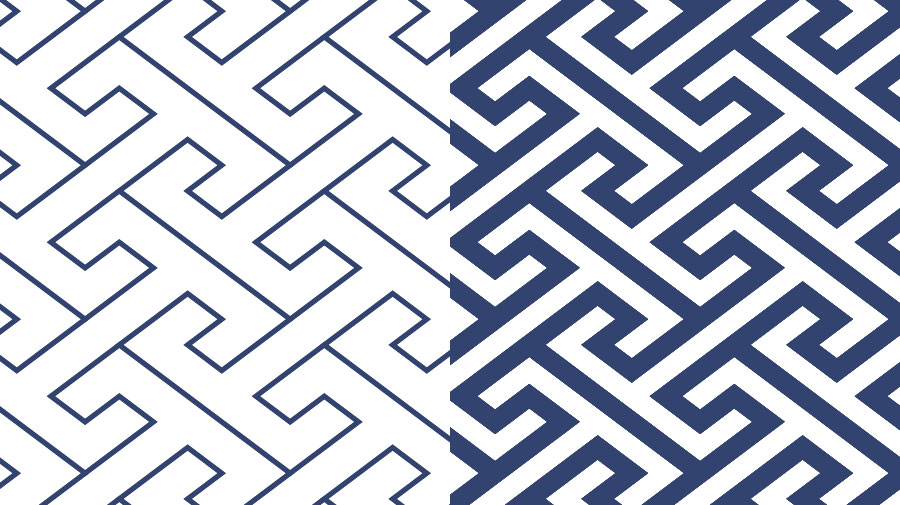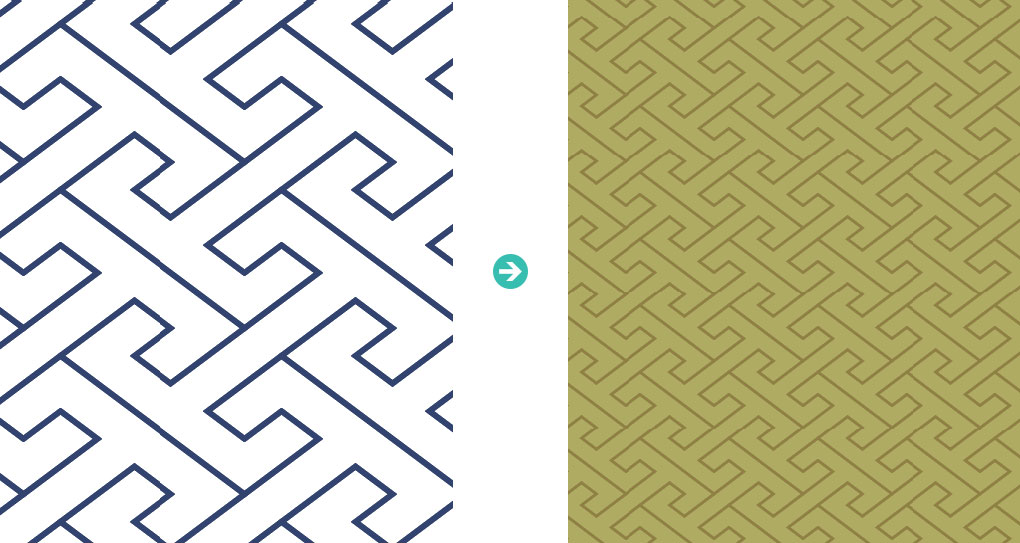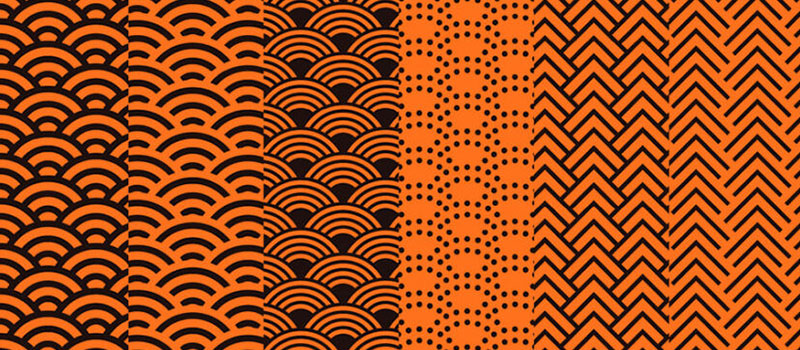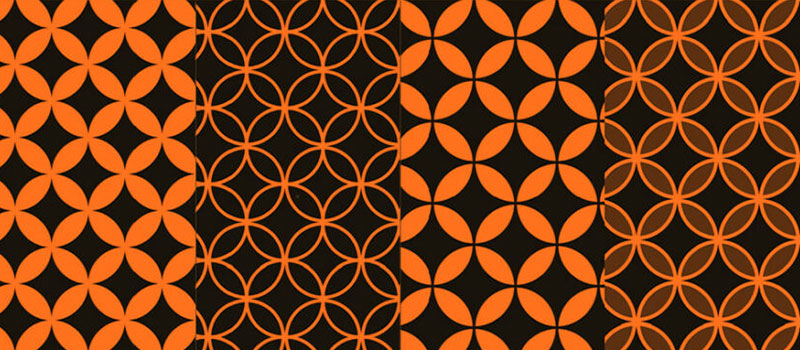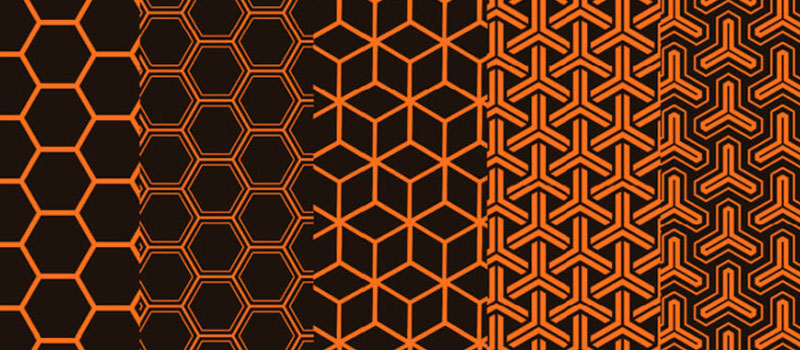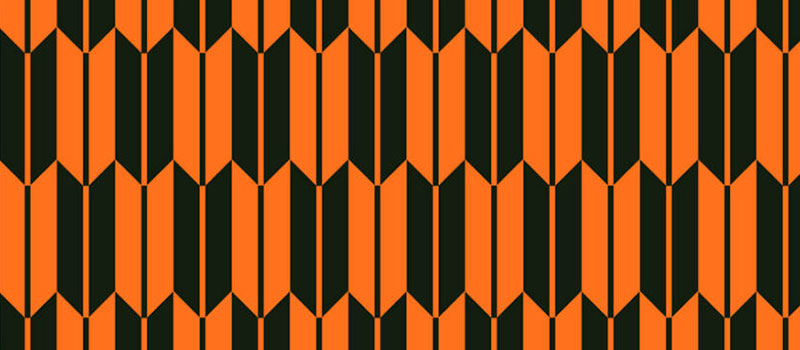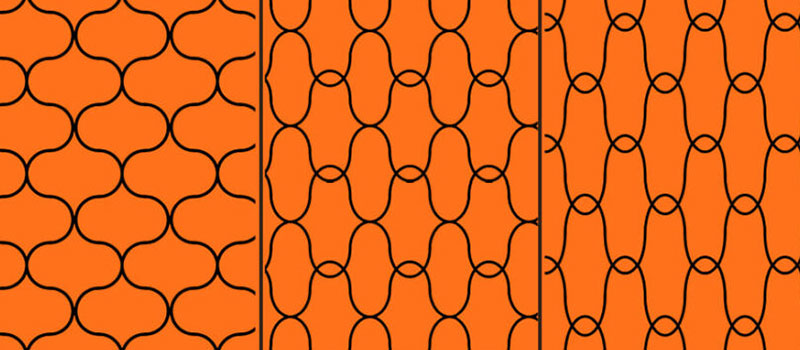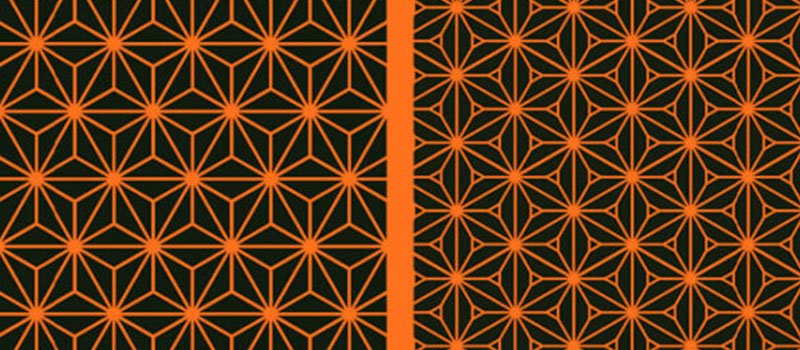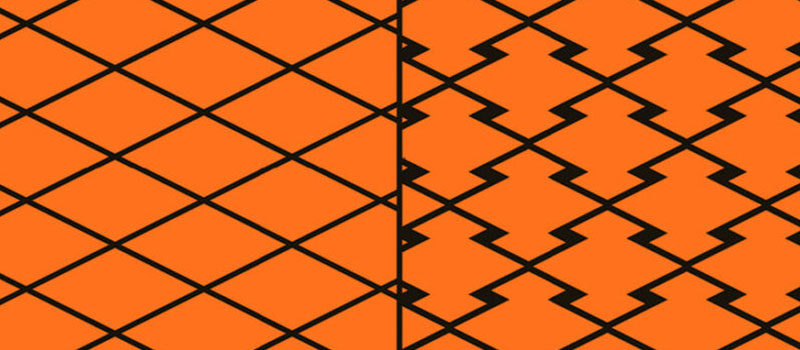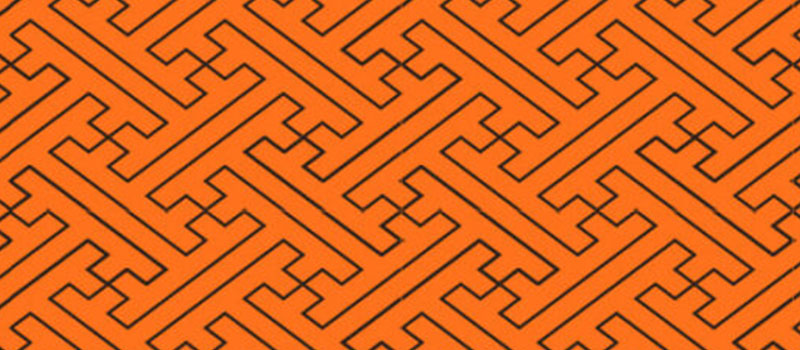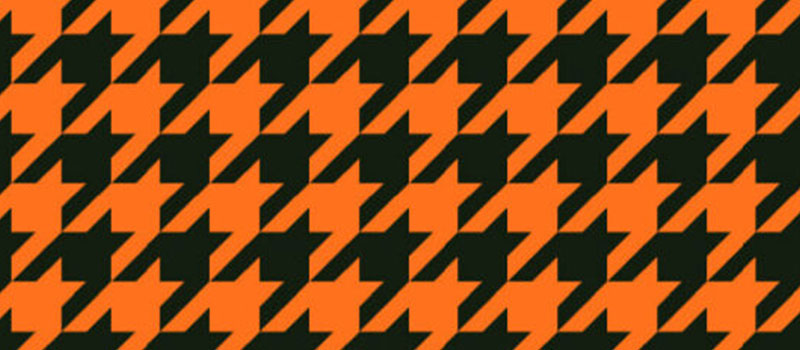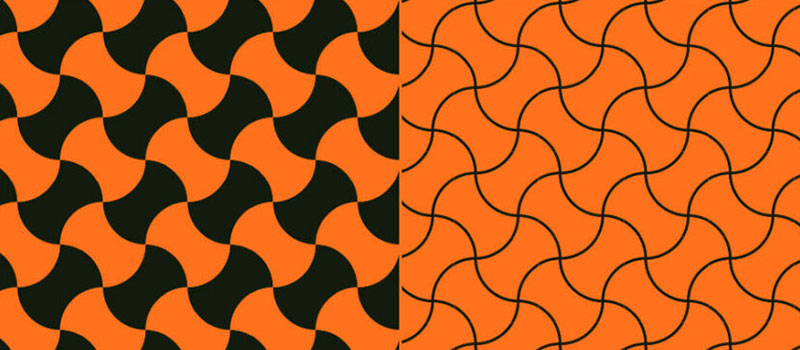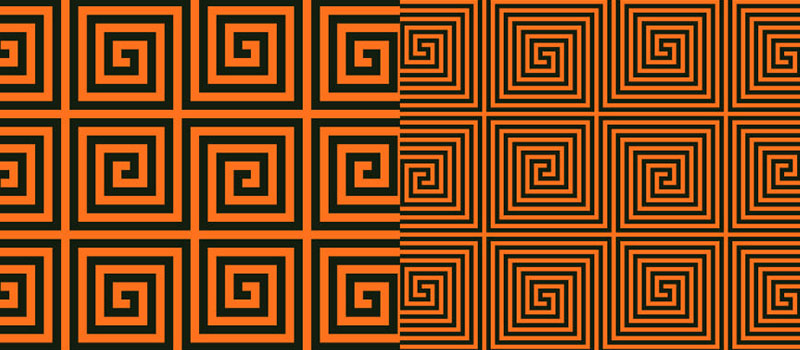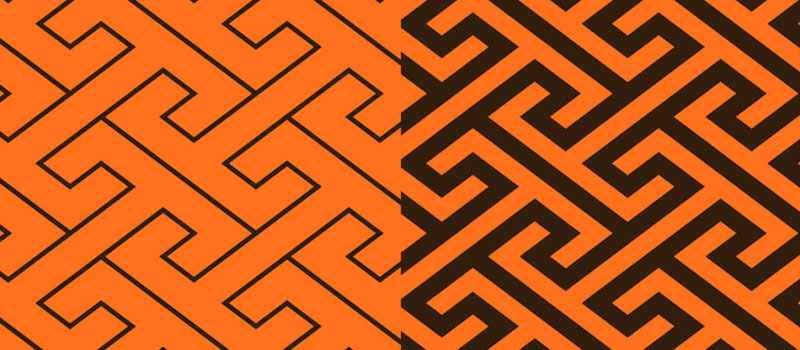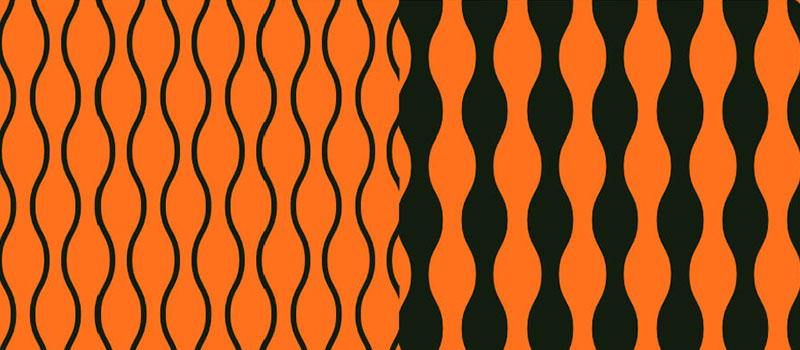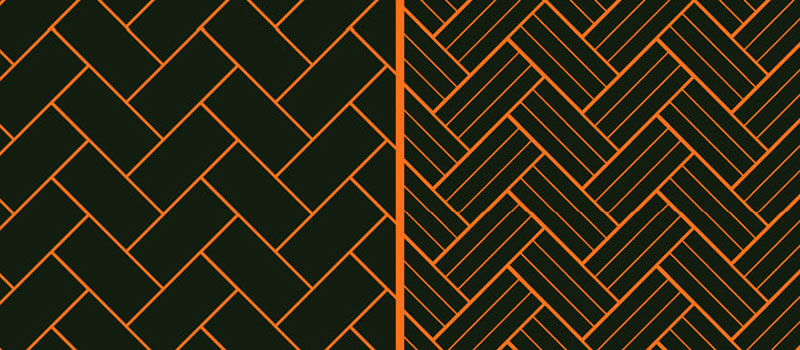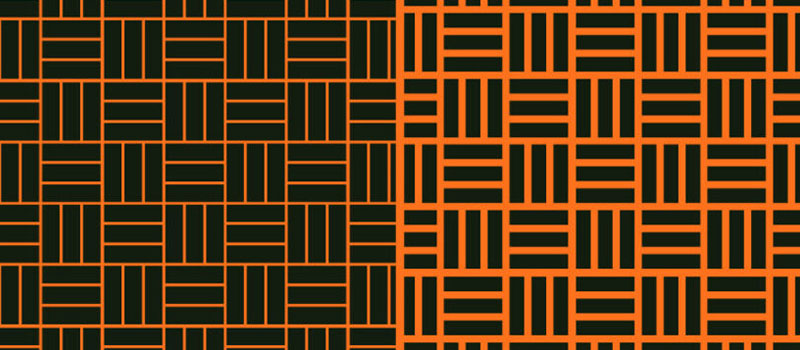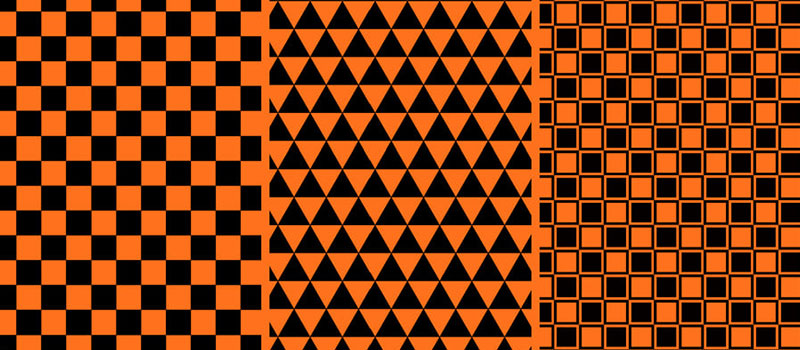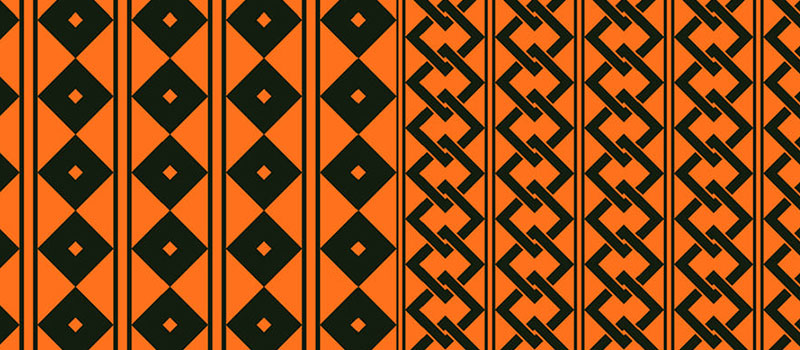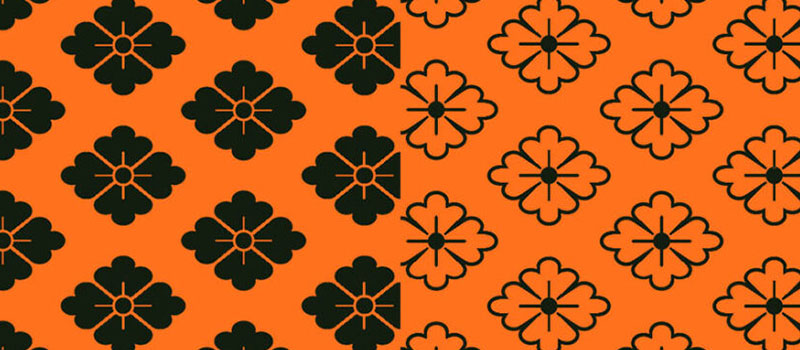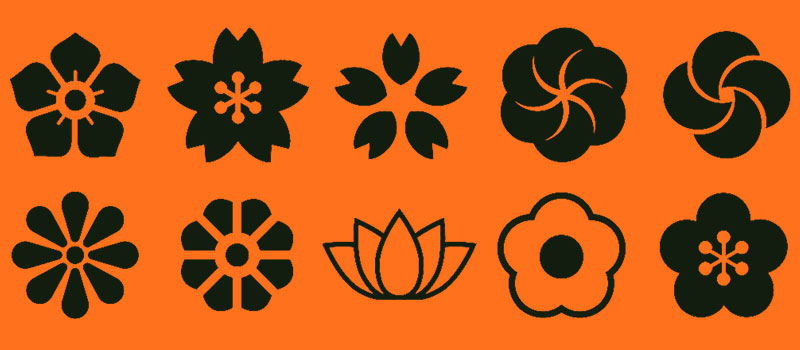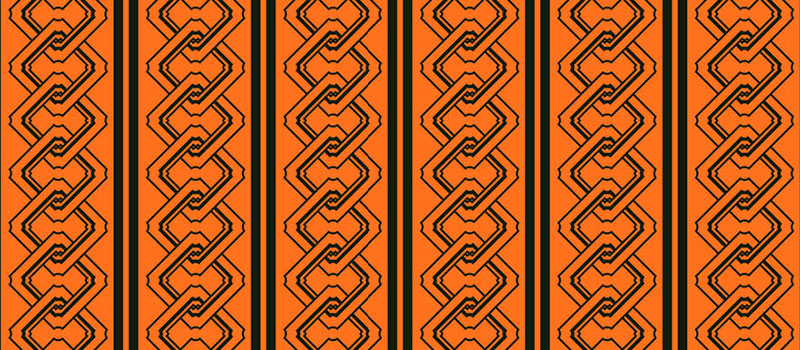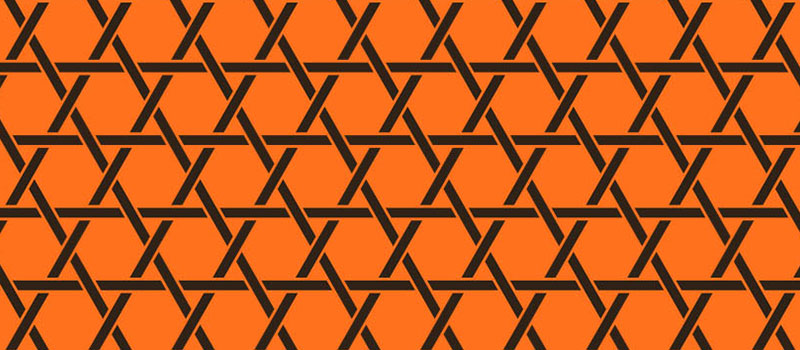Illustrator(イラストレーター)で工字繋ぎ(こうじつなぎ)パターンをゼロから自作する方法をイラレ初心者の方に詳しく解説します。ズレの無い正確な工字繋ぎパターンが作成可能!
「工」を規則的に配置した伝統的な文様で、着物や伝統工芸品の模様によく見られます。
和柄の工字繋ぎ制作をしながら正確なオブジェクト操作方法が体系的に学習できます。
これからIllustratorを始められる方、より詳しくイラレを学習されたい方にオススメのコンテンツですよ。
この記事の目次
Illustratorを使って上記の工字繋ぎパターンがゼロから自作できます。
汎用的に使えるベーシックな和柄、暖簾や衣類のデザインだけでなく、Webデザインやバナー、チラシをはじめとした紙面デザインなどに活用できます。
Illustratorを使って工字繋ぎ(こうじつなぎ)模様をゼロから自作する方法を解説します。
イラレ初心者の方にも再現可能ですよ!
未導入の方はAdobe公式サイトからダウンロードしておきましょう。(7日間の無料体験が可能)
なお、AdobeCCのプランはコチラの記事で徹底解説しています。
工事繋ぎパターンのベースを作成
幅:10px
高さ:10px
設定後は [ OK ] をクリック。
塗り:お好きなカラー
線:お好きなカラー
工事繋ぎパターンを登録・編集
商用利用可能で高品質な和柄素材を厳選しました。
より短時間でハイクオリティな制作を実現できるチート素材ばかりですよ!

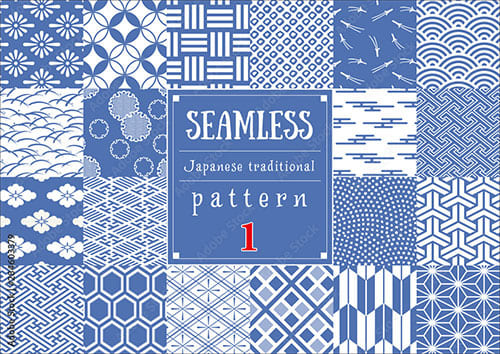
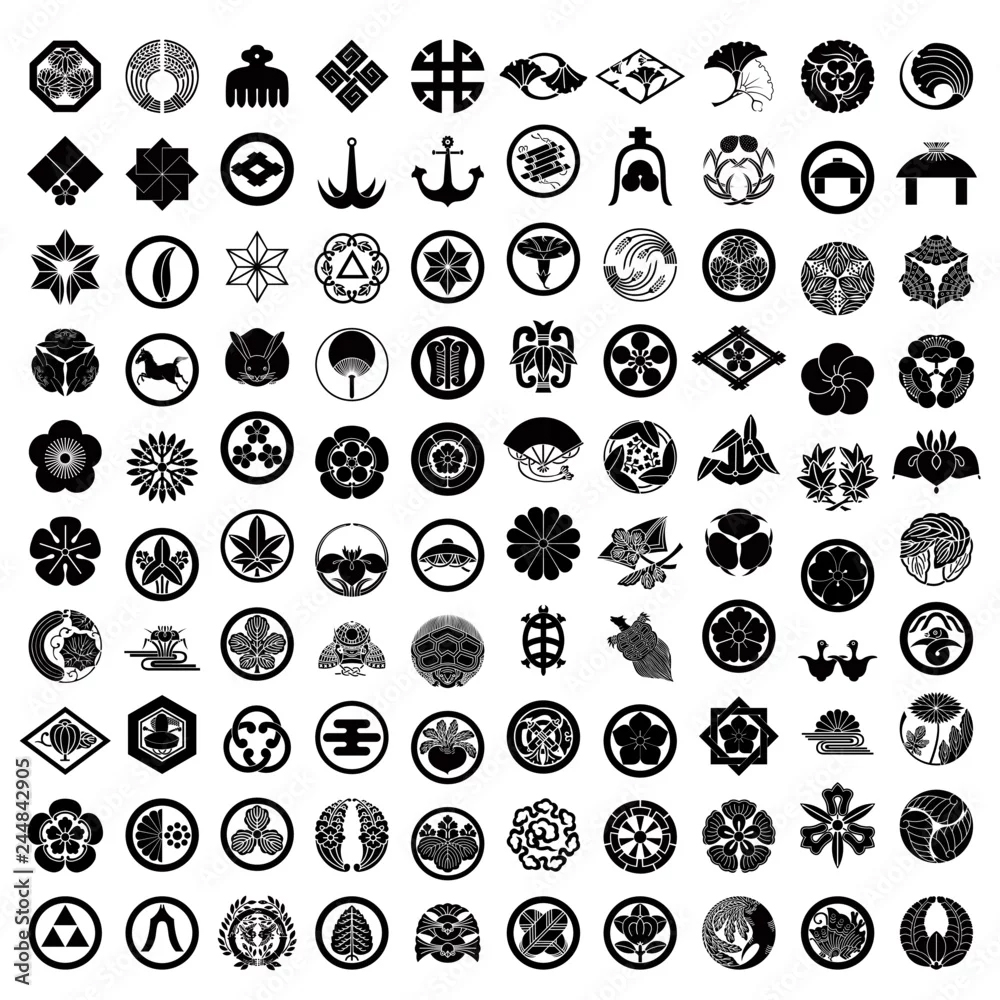


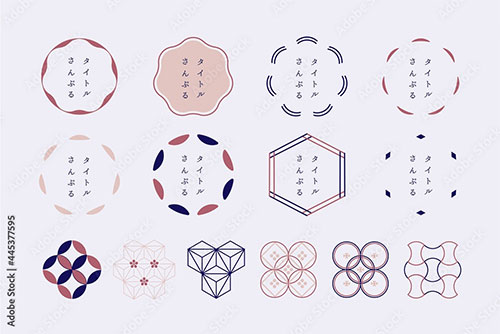
全て商用利用可能!併せてチェックされてみませんか?
Illustratorのスキルアップをする上で、プロが作成した生データを研究する事は重要です。
下記記事でプロが作成した高品質で汎用性の高いテンプレート素材を紹介しています。
全て商用利用可能、テキストや画像を変えるだけでプロの品質が出せます。
制作の手間を劇的に軽減するだけでなく、スキルアップの教材としても活用できますよ!
様々なフライヤーのテンプレート50選
ロゴ・見出しなどキャッチなオリジナルタイトルを一瞬で作成できる優秀な素材ばかり!
商用利用が可能で高品質なテキストエフェクト50選
下記記事で良質な素材を紹介しております。併せてチェックしてください!
以上、Illustrator(イラストレーター)で工字繋ぎ(こうじつなぎ)模様をゼロから自作する方法でした。
延命や長寿を意味する工字繋ぎパターンは和柄の中でもよく使う模様の一つです。
「工」の文字を規則正しく配置した工字繋ぎはイラレを使えば簡単に作れます。
5×6マスの正方形からドット絵のように工を作成し、拡大・縮小ツールで変形させればベースの完成です。
より複雑な紗綾形パターンも基本的な考え方は同じなので是非お試しください。
また、noteで当記事で作成した工字繋ぎパターンのサンプルAIを配布しております。
ではまた!
下記リンクで様々な和柄パターンをゼロから作る方法を完全解説しています。
和柄パターンまとめはコチラ。

ポートフォリオ制作はイラレよりInDesignの方が効率的に作成できます。
まだInDesignを導入されていない方はAdobe公式サイトから入手できます。
高品質で商用利用可能なポートフォリオテンプレート46選はコチラ!
イラレ基本操作









































バナーやデザイン関連







絵作り













アイコン・ロゴ制作
















追加機能・その他機能











ポートフォリオやDTPテンプレート





スウォッチやブラシ素材





テキストをロゴにできるエフェクト


汎用的なデザイン素材や季節素材